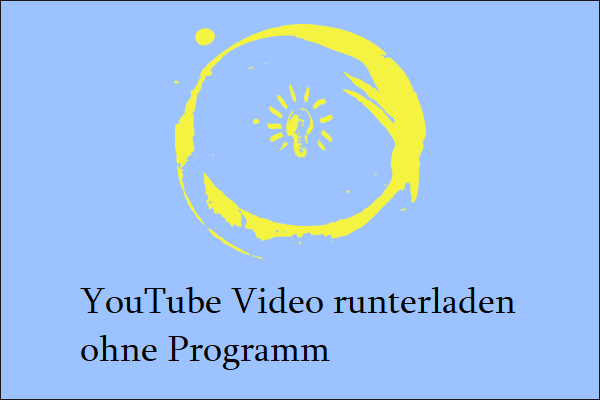YouTube zu MP4 iPhone
Wie kann man YouTube zu MP4 auf iPhone herunterladen? Wenn Ihr Gerät iOS 13 oder höher unterstützt, ist es einfach, YouTube-Videos auf Ihr Gerät herunterzuladen, weil Safari auf iOS 13 das Herunterladen von Dateien zu einem Kinderspiel macht.
Wenn Ihr Gerät iOS 13 nicht unterstützt, machen Sie sich bitte keine Sorgen. Es gibt auch eine Möglichkeit, YouTube-Videos auf das iPhone herunterzuladen – laden Sie YouTube in MP4 auf das iPhone über Documents von Readdle und einen Online-YouTube-Downloader wie Y2Mate.
Herunterladen von YouTube in MP4 auf iPhone mit iOS 13 oder höher
Wie oben erwähnt, ist es einfach, YouTube-Videos auf Ihr iPhone herunterzuladen, wenn es iOS 13 oder höher unterstützt. Sehen Sie, wie einfach es ist.
Schritt 1: Gehen Sie zur YouTube-App und finden Sie das Video, das Sie herunterladen möchten. Spielen Sie es dann ab, tippen Sie auf die Schaltfläche Teilen und dann auf die Option Link kopieren.
Schritt 2: Gehen Sie zu Safari und öffnen Sie den Tab Y2Mate.
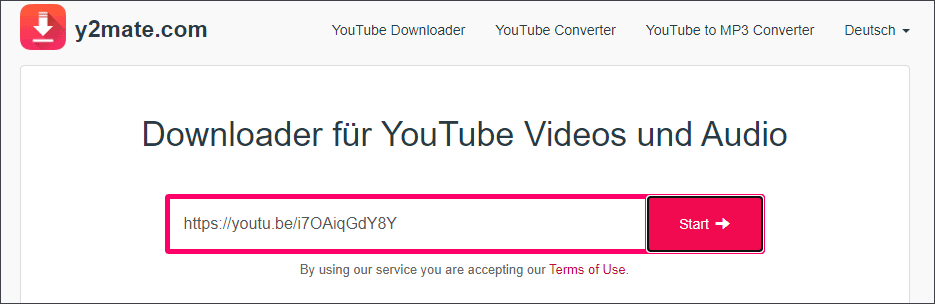
Schritt 3: Fügen Sie den kopierten Videolink in die Linkleiste ein und tippen Sie anschließend auf die Schaltfläche Download.
Schritt 4: Ein paar Sekunden später sehen Sie Optionen zum Herunterladen des Videos in MP4. Wählen Sie die, die Sie bevorzugen, und tippen Sie auf die Schaltfläche Download.
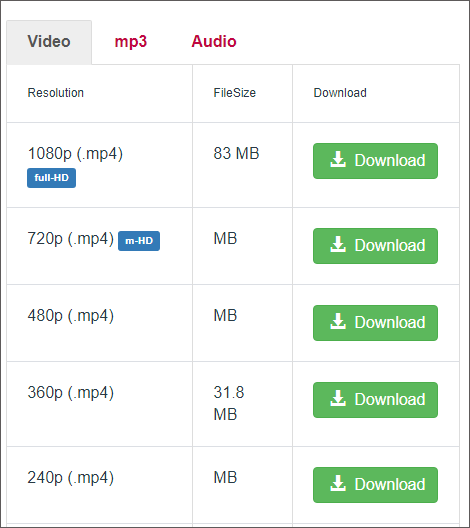
Schritt 5: Tippen Sie auf die Option Download in dem erscheinenden Popup-Fenster.
Herunterladen von YouTube in MP4 auf iPhone ohne iOS 13 oder höher
Hier wird gezeigt, wie man YouTube in MP4 auf dem iPhone mit Documents by Readdle und Y2Mate herunterladen kann:
Schritt 1: Laden Sie Documents by Readdle aus dem App Store herunter. Wenn die App bereits auf Ihrem iPhone installiert ist, überspringen Sie bitte diesen Schritt.

Schritt 2: Sobald Sie die Installation von Documents by Readdle abgeschlossen haben, rufen Sie die YouTube-App auf.
Schritt 3: Suchen Sie nach dem Video, das Sie herunterladen möchten, spielen Sie es ab und klicken Sie auf die Schaltfläche Teilen. Tippen Sie anschließend auf die Schaltfläche Link kopieren.
Schritt 4: Öffnen Sie Documents by Reddle erneut. Beachten Sie, dass Sie den Anweisungen auf dem Bildschirm folgen sollten, bis Sie auf den Bildschirm mit der Aufschrift Documents (Dokumente) oben zugreifen, wenn Sie diese App zum ersten Mal verwenden.
Schritt 5: Öffnen Sie einen Webbrowser, indem Sie auf das blaue Kompass-Symbol am unteren Rand des Dokumente-Bildschirms drücken.
Schritt 6: Gehen Sie über den Browser zum Y2Mate und fügen Sie den kopierten Videolink in die Suchleiste ein.
Schritt 7: Tippen Sie auf die Schaltfläche Download und warten Sie, bis Y2Mate die Download-Optionen präsentiert.
Schritt 8: Tippen Sie auf den Download-Button, der sich auf das MP4-Dateiformat bezieht.
Nach diesen Schritten wird „YouTube zu MP4 iPhone“ fertiggestellt und Sie können das Video offline anschauen.
YouTube zu MP3 iPhone
Wie kann man YouTube auf iPhone in MP3 umwandeln? Der Weg ist derselbe wie der oben beschriebene. Der einzige Unterschied ist, dass Sie auf den Download-Button tippen sollten, der mit dem MP3-Dateiformat verbunden ist.
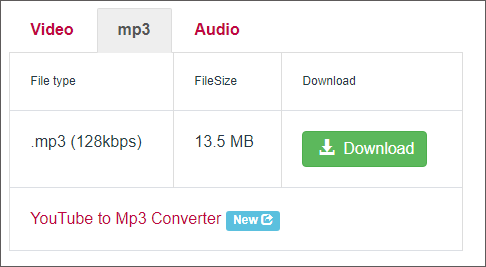
Das ist alles darüber, wie Sie „YouTube zu MP4 iPhone“ und „YouTube zu MP3 iPhone“ abschließen. Wenn Sie irgendwelche Fragen zu den oben genannten Inhalten haben, können Sie uns diese über den folgenden Kommentarbereich mitteilen.